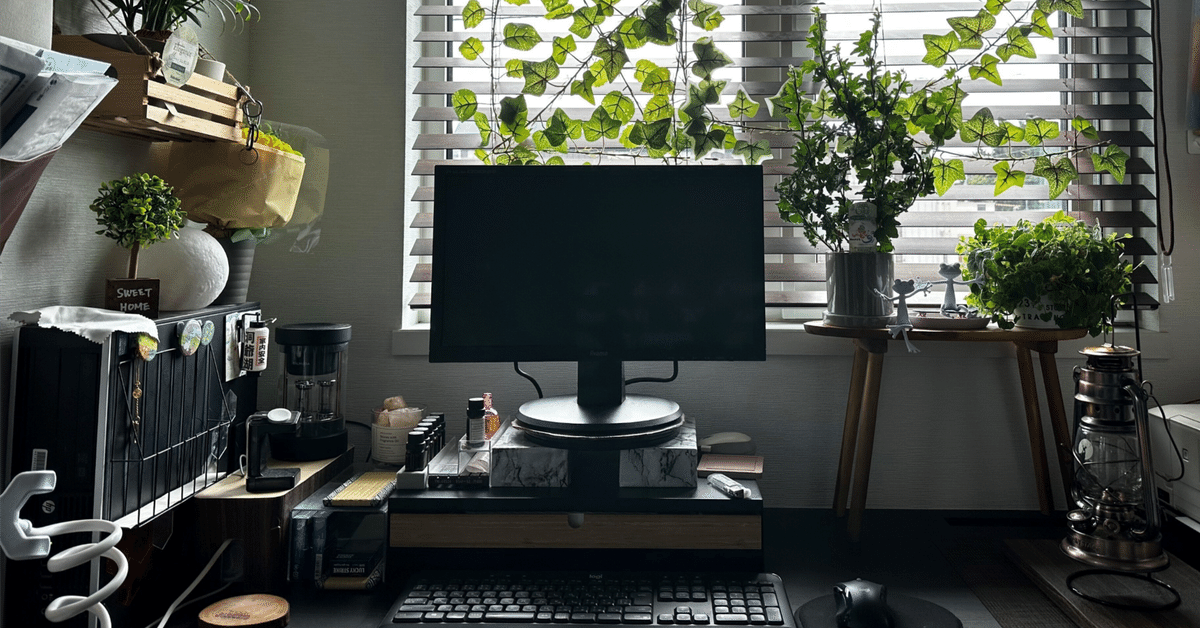
デスクワークに欠かせない相棒:理想のマウスを見つけるために
デスクワークに日々勤しむ皆さまの必須アイテムの一つといえば、やはり「マウス」ですよね。
皆さんはどんなマウスが好みですか?
ボタンがたくさんある多機能マウス、人間工学に基づいた形状のマウス、あるいはトラックパッド…人によって、また行う作業によって、快適なマウスの条件は異なります。
お気に入り:ロジクールのMX Master 3
私はここ4年間、ロジクールが販売しているMX Master 3というちょっとお高めなマウスを愛用しています。
このマウスは最大3台までペアリングが可能で、スクロールホイールが金属製で質感が高く、横に回せるホイールや複数のボタンが付いているため、それぞれに機能を割り当てることで、キーボードに手を伸ばさずに作業を行えます。
とてもお気に入りのMX Master 3ですが、最近ちょっとご機嫌斜めです。
カーソルが勝手に飛んだり、クリックが反応しなかったりと不具合が出始めました。
毎日のように使ってきたので、故障も仕方ないかもしれません。
トラックボールへの挑戦
そんな状況もあり、新しいマウスを探し続けていました。
過去には、親指でボールを回す「トラックボール」と呼ばれるマウスや、Kensingtonのエキスパートマウスという大型のトラックボールを試したこともあります。
しかし、これらのトラックボールは私には合わなかったのです。
特にデザイン作業では、トラックパッドでは問題なく作業できるのに対し、トラックボールでは効率が著しく落ちました。
また、親指の負担が大きく、疲れやすかったのです。
この他、Kensingtonのエキスパートマウスは、ホイールリングの質感が悪く、快適に使えませんでした。
新たな発見:SlimBladePro
そんな中、Amazonで黒いボールの「SlimBladePro」というトラックボールマウスを見つけ、思わず購入してしまいました。
現在まで、約3カ月間使用してきましたが、このSlimBladeは見た目がすっきりしており、私のマウス操作で感じていた不満を解消してくれています。
今回は、このSlimBladeの魅力を皆さんに余すところなくお伝えできればと思います。ちょっと余るかもしれないですが、ぜひ最後までご覧ください。
SlimBladeProの魅力と使い方
SlimBladeProの概要
今回購入したのは、Bluetooth接続が可能な「SlimBladePro」です。これまでは有線接続モデルしか存在しなかったため、無線接続ができるこのモデルはとても便利です。
デザインと機能
SlimBladeProは、一般的なマウスと比べるとかなり大きく、上から見ると4つのボタンが付いているのが特徴的です。
中央には大きな球があり、存在感があります。
左右対称な形状のおかげで、キーボードの左側に置いて使うことも可能です。私は通常のマウスの代わりとして右側に置いて使っていますが、右側には普通のマウス、左側にはSlimBladeを置くという使い方もできます。
接続と操作
本体の左側には無線接続か有線接続を切り替えるスイッチがあり、これが電源オフのボタンとしても機能します。また、Bluetooth接続を切り替えるスイッチもあり、カチカチと動かして切り替えが可能です。
スイッチの左にはLEDのインジケーターがあり、バッテリー残量や充電状態、有線接続の状況に応じて色や点灯パターンが変わります。
右側にはDPIを変更するためのボタンが配置されており、押すたびにDPI値を4段階で変更できます。
ボールの特性
SlimBladeProの特徴的なボールは、簡単に取り外せる設計になっています。内側には光学式のデュアルセンサーが内蔵されており、左右のセンサーが水平方向、上部のセンサーが垂直方向を検知する仕組みです。これにより、ボールを転がすだけでマウスカーソルが動きます。
センサー部分は少し凹んでいるため、使用しているうちに埃が溜まることがあります。埃がたまるとポインターの動きが悪くなるので、ティッシュや綿棒、キムワイプで定期的に掃除すると元通りに改善します。
スクロール機能
スクロールは、ボールをコマのように回すことで行います。スクロール時にはカリカリとしたクリック感があり、個人的には心地よく感じます。動作音については動画の後半で詳しく紹介しますので、ぜひご覧ください。
SlimBladeProの詳細レビュー:専用ソフトでカスタマイズ
専用ソフトのインストール
SlimBladeProは、パソコンと接続するだけですぐに使用可能です。
私はBluetooth接続を使用していますが、接続した瞬間からマウス操作ができます。
しかし、ぜひインストールしてほしいのは「KensingtonWorks」という専用ソフトです。
このソフトを使うことで、マウスの設定をかなり細かくカスタマイズすることができます。
KensingtonWorksの設定項目
KensingtonWorksでは、左側のメニューにある「ボタン」、「ポインタ」、「スクロール」の3つの項目を設定できます。
ボタンの設定
ボタンの設定では、左クリック、右クリック、中央クリックなど、基本的な操作に加え、コピーやペーストといった機能をボタンに割り当てることができます。本体には4つのボタンがあり、各ボタンの組み合わせで合計8種類の動作を設定可能です。
例えば、私は以下のように設定しています:
左下:左クリック
右上:右クリック
左上:中央クリック
右下:ブラウザの戻る
下2つ同時:ブラウザの進む
こうして設定すると最初は混乱するかもしれませんが、使い慣れると非常に快適に操作できるようになります。
ポインターの設定
ポインターの設定では、速度と加速を細かく調整できます。私は操作しやすいようにやや遅めに設定しています。また、任意のキーを押しながら操作することで、ポインターの速度を遅くしたり速くしたりする「カスタム速度」も設定可能です。
「単軸移動」という機能もあり、これは任意のキーを押しながらボールを動かすと、その軸に沿ってのみポインターが動きます。特定の用途には便利かもしれません。
スクロールの設定
スクロール速度もカスタマイズ可能で、ボールを回すたびにどの程度スクロールするかを細かく設定できます。スクロール方向も順方向と逆方向を選択可能です。私は逆方向に設定していますが、これは個人の好みに合わせて調整すると良いでしょう。
SlimBladeは縦スクロールのみ可能なので、Excelなど横方向のデータを扱う場合は、キーボードのシフトキーを押しながらスクロールすることで横スクロールができます。
アプリごとのプリセット
KensingtonWorksでは、アプリごとにプリセットを作成することも可能です。例えば、Photoshopとブラウザでは必要なボタンが異なるため、それぞれに最適な設定をすることができます。私はアプリごとに操作方法が異なると混乱してしまうため設定していませんが、特定の作業に特化した設定をしたい方には便利な機能です。
使って分かったSlimBladeのメリット
SlimBladeを使用してみて感じたメリットについてお話しします。
操作性の良さ
まず第一に、SlimBladeのトラックボールは非常に操作しやすいです。ロジクールの親指操作タイプのトラックボールは、細かい操作がしづらいと感じましたが、SlimBladeは指先だけでなく手全体で転がすことができ、操作するたびに心地よさを感じます。ポインタの移動とスクロールが同時にできるので、慣れると非常に快適です。
場所を取らない
意外にも、SlimBladeは省スペースです。マウスは動かす範囲が広いため、実際にはかなりのスペースを必要としますが、SlimBladeは固定した場所で操作するため、キーボードとの干渉が少なくなり、ストレスが減りました。
耐久性の高さ
耐久性も非常に高いです。以前使っていたエキスパートマウスは5年以上毎日使っても故障しませんでした。SlimBladeも同様に耐久性が高いと感じています。
見た目のかっこよさ
SlimBladeの見た目も非常に魅力的です。特にAmazon限定モデルの黒玉は、デザイン的に非常に気に入っています。無線化されている点も大きなメリットで、デスク周りがすっきりします。
SlimBladeのデメリット
もちろん、SlimBladeにもいくつかのデメリットがあります。
左上のボタンが押しづらい
私の使い方では、左上のボタンが押しづらいという問題があります。中央クリックを割り当てているので、頻繁に使う場面では少し不便です。
動作音が大きい
SlimBladeは動作音が大きいです。特にクリック音がプラスチックっぽく安っぽい音がするため、人によっては気になるかもしれません。私は慣れましたが、初めて使った時は音が気になりました。
細かい操作が難しい
細かい操作がまだ完璧にはできません。動画編集など細かい操作を必要としない作業には問題ありませんが、イラストレーターでの作業など、精密さが求められる場面では少し使いづらいと感じます。
指紋が目立つ
本体がツルツルしたプラスチックでできているため、指紋が目立ちます。気になる方はこまめに清掃が必要です。
まとめと価格
SlimBladeは非常に優れたトラックボールマウスであり、特に操作性とデザインにおいて高い満足度があります。しかし、価格は一般的なマウスに比べて高めです。今回購入したAmazon限定モデルは17,500円、有線タイプは11,100円、赤玉モデルのSlimBladeProは16,055円といった具合です。
補足情報
使用しているとボールの滑りが悪くなることがありますが、その場合はシリコンスプレーを使用すると良いそうです。今度滑りが悪くなったら試してみようと思います。
以上がSlimBladeのレビューです。興味がある方はぜひ試してみてください。
最後までご覧いただきありがとうございました。
またね。
